
Le bouton Options DualSense
[dix] Le premier moyen est uniquement disponible avec des jeux qui ont des tuiles sur le menu principal - en d'autres termes, des jeux que vous avez installés ou joués récemment. Vous pouvez donc être limité dans le nombre de jeux que vous pouvez vérifier. Cependant, il s'agit du moyen le plus rapide et le plus clair de déterminer quelle version du jeu que vous avez installé. [dix] Trouvez la tuile du jeu que vous souhaitez vérifier sur l'écran d'accueil de votre PS5. Lorsque la tuile est mise en surbrillance et que la toile de fond du jeu prend tout l'écran, vérifiez le titre du jeu juste sous la rangée de tuiles. Habituellement, si la version du jeu installé est destinée à la console de génération précédente, le titre du jeu aura "PS4" à la fin. [dix]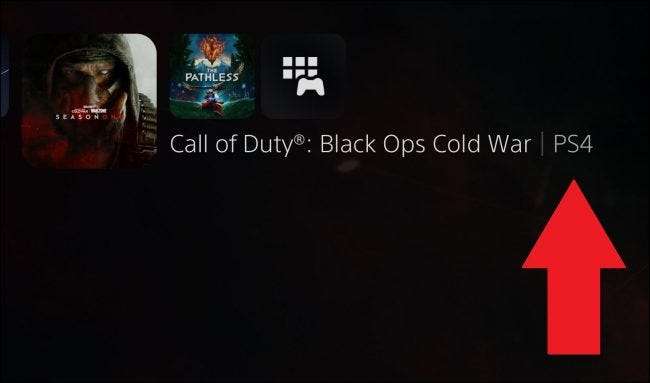 [dix]
Si cela n'est pas assez clair, vous pouvez également vérifier quelle version du jeu est installée à l'aide du menu Options lorsque vous êtes sur la tuile du jeu. Appuyez sur le bouton Options de votre contrôleur DualSense. Ceci est le petit bouton du coin supérieur droit du pavé tactile. Cela fera apparaître un menu déroulant Options à l'écran à côté de la tuile.
[dix]
[dix]
Si cela n'est pas assez clair, vous pouvez également vérifier quelle version du jeu est installée à l'aide du menu Options lorsque vous êtes sur la tuile du jeu. Appuyez sur le bouton Options de votre contrôleur DualSense. Ceci est le petit bouton du coin supérieur droit du pavé tactile. Cela fera apparaître un menu déroulant Options à l'écran à côté de la tuile.
[dix]
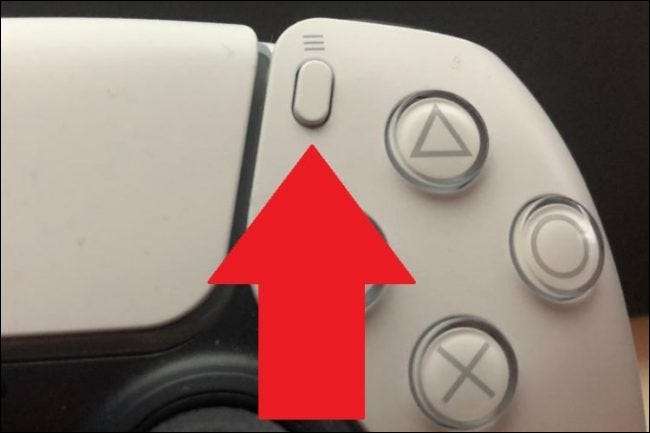 [dix]
Si vous jouez un titre de génération de génération (signification unique disponible dans les versions PS4 et PS5), le menu aura la possibilité de "vérifier la version du jeu".
[dix]
[dix]
Si vous jouez un titre de génération de génération (signification unique disponible dans les versions PS4 et PS5), le menu aura la possibilité de "vérifier la version du jeu".
[dix]
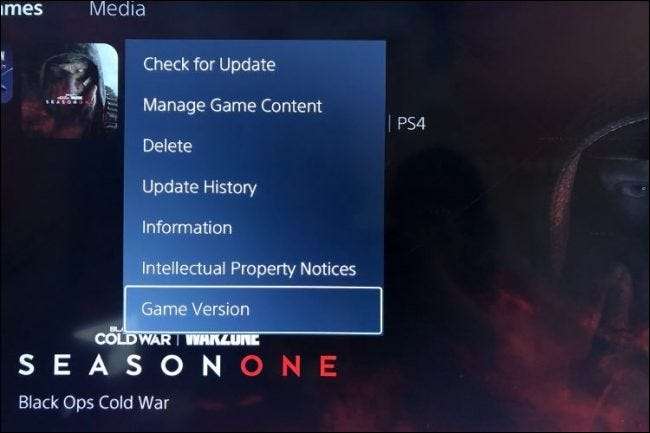
Noter: Tous les jeux PS4 n'ont pas une version PS5 à laquelle vous pouvez changer. Si vous ne voyez pas "Vérifier la version du jeu" dans le menu Options, vous n'avez pas plus d'une version à choisir.[dix] Une fois que vous avez sélectionné "Vérifier la version du jeu", un sous-menu apparaîtra à l'écran avec chaque version du jeu répertorié. La version que vous avez installée sur votre système aura une coche à côté. [dix]
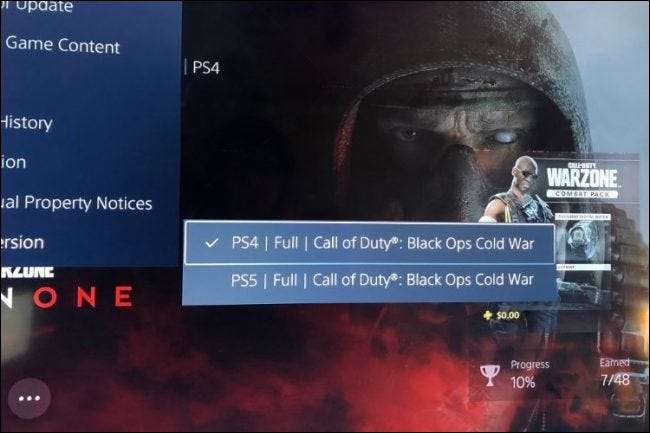
Noter: Vous pouvez avoir les deux versions du jeu installées. Pour vérifier si les deux sont installés, sélectionnez la version du jeu qui n'a pas de coche à côté. Si le bouton "Play" au bas de l'écran passe à un bouton "Télécharger", il n'est pas installé actuellement.
Le menu Ellipsis
[dix] La deuxième façon de vérifier si la version PS4 d'un jeu installé sur votre PS5 est via le menu Ellipsis à côté du bouton "Play" situé au bas de l'écran d'accueil. Les informations que vous trouvez ici seront légèrement différentes. [dix]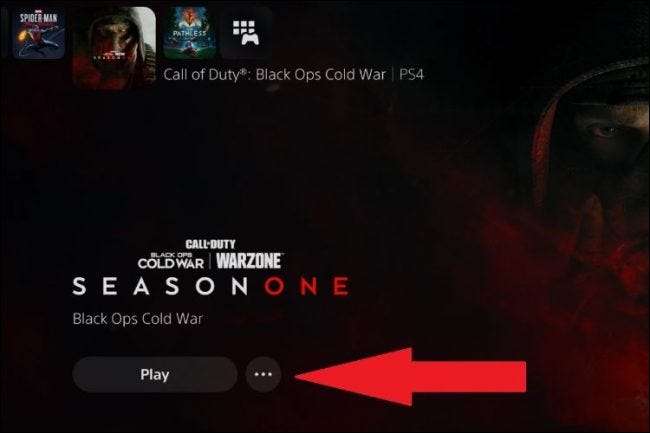 [dix]
Lorsque vous ouvrez le menu Ellipsis, vous verrez une version du jeu répertorié. Ceci est la version du jeu que vous
ont actuellement sélectionné. Donc, si vous voyez une liste pour «PS5 [Titre du jeu]» dans le menu Ellipsis, cela signifie que vous
avoir la version PS5 du jeu installé.
[dix]
La sélection de celle-ci dans le menu Ellipsis allumera la partie sur cette version, puis si la touche "Lecture" passe à un bouton "Télécharger", cette version du jeu n'est pas installée.
[dix]
[dix]
Lorsque vous ouvrez le menu Ellipsis, vous verrez une version du jeu répertorié. Ceci est la version du jeu que vous
ont actuellement sélectionné. Donc, si vous voyez une liste pour «PS5 [Titre du jeu]» dans le menu Ellipsis, cela signifie que vous
avoir la version PS5 du jeu installé.
[dix]
La sélection de celle-ci dans le menu Ellipsis allumera la partie sur cette version, puis si la touche "Lecture" passe à un bouton "Télécharger", cette version du jeu n'est pas installée.
[dix]
 [dix]
Contrairement au menu déroulant des boutons Options, vous pouvez accéder au menu Ellipsis de la "bibliothèque de jeux". Vous pouvez trouver ceci sur le côté extrême droite de la barre supérieure de l'écran d'accueil. La bibliothèque de jeux vous montre tous les jeux que vous avez actuellement installés ou achetés, et non seulement ceux qui sont actuellement affichés dans le menu principal.
[dix]
[dix]
Contrairement au menu déroulant des boutons Options, vous pouvez accéder au menu Ellipsis de la "bibliothèque de jeux". Vous pouvez trouver ceci sur le côté extrême droite de la barre supérieure de l'écran d'accueil. La bibliothèque de jeux vous montre tous les jeux que vous avez actuellement installés ou achetés, et non seulement ceux qui sont actuellement affichés dans le menu principal.
[dix]
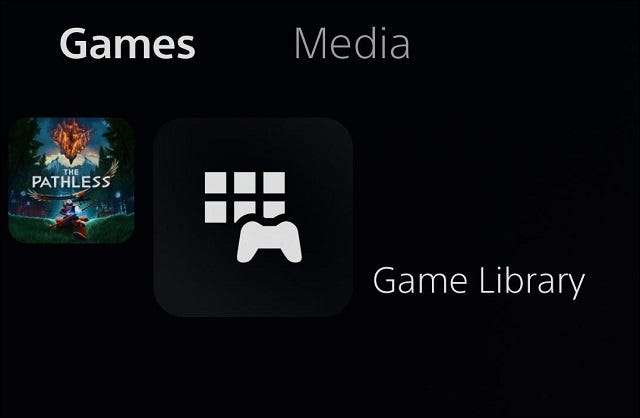 [dix]
Si vous avez les deux versions du jeu installé, vous pouvez également supprimer la version que vous ne voulez pas. Sélectionnez simplement "Supprimer" dans le menu déroulant Bouton Options.
[dix]
[dix]
Si vous avez les deux versions du jeu installé, vous pouvez également supprimer la version que vous ne voulez pas. Sélectionnez simplement "Supprimer" dans le menu déroulant Bouton Options.
[dix]
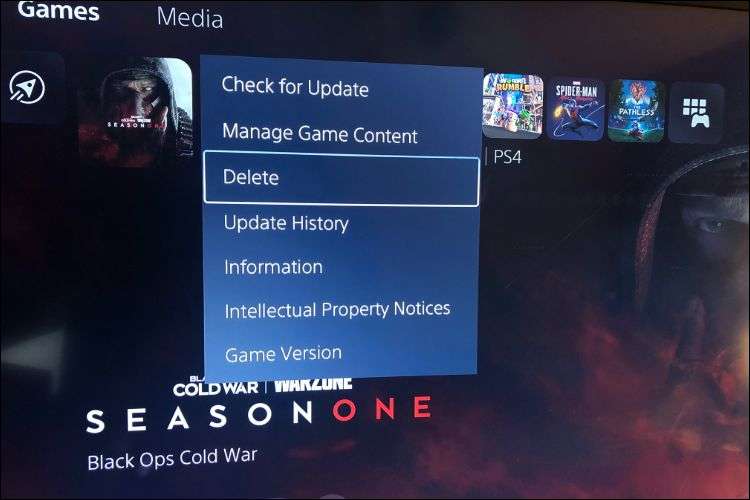 [dix]Vous serez dirigé vers un écran où vous pouvez sélectionner la version du jeu que vous souhaitez supprimer. Vous pouvez également supprimer les deux si vous le souhaitez. Quelle que soit la version du jeu une boîte cotée à côté de celle-ci sera supprimée.
[dix]
[dix]Vous serez dirigé vers un écran où vous pouvez sélectionner la version du jeu que vous souhaitez supprimer. Vous pouvez également supprimer les deux si vous le souhaitez. Quelle que soit la version du jeu une boîte cotée à côté de celle-ci sera supprimée.
[dix]
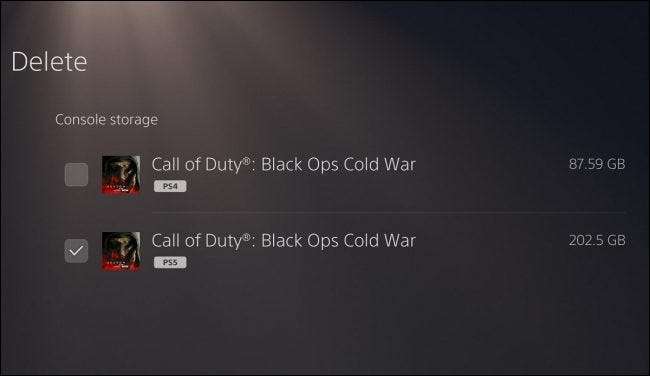
Comment vous assurer de télécharger la version PS5
[dix] Qu'en est-il des jeux qui ne sont pas déjà installés? Heureusement, le menu Ellipsis vous donne la possibilité de choisir la version du jeu sera téléchargée. Premièrement, allez à la "bibliothèque de jeux" sur le côté extrême droite du menu principal de l'écran d'accueil. [dix] Ensuite, sélectionnez la tuile du jeu que vous souhaitez installer. Si vous ne pouvez pas le trouver au début, vous pouvez sélectionner plusieurs options de filtrage à partir du bouton situé sur le côté gauche de la bibliothèque pouvant l'aider à réduire. Vous pouvez également trier vos jeux par ordre alphabétique pour le rendre encore plus facile. [dix]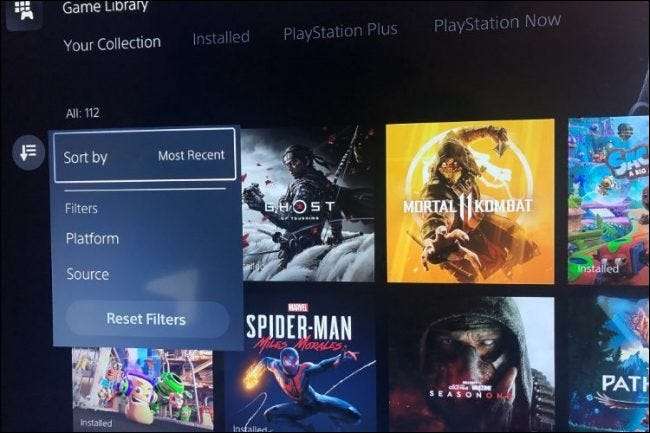 [dix]
Une fois que vous avez trouvé le jeu désinstallé en question, appuyez sur le bouton "X" de votre contrôleur DualSense pendant que sa tuile est mise en surbrillance et vous serez conduit à une page pour le jeu. Sélectionnez les ellipsis à côté du bouton "Télécharger" et sélectionnez à nouveau le menu.
[dix]
[dix]
Une fois que vous avez trouvé le jeu désinstallé en question, appuyez sur le bouton "X" de votre contrôleur DualSense pendant que sa tuile est mise en surbrillance et vous serez conduit à une page pour le jeu. Sélectionnez les ellipsis à côté du bouton "Télécharger" et sélectionnez à nouveau le menu.
[dix]
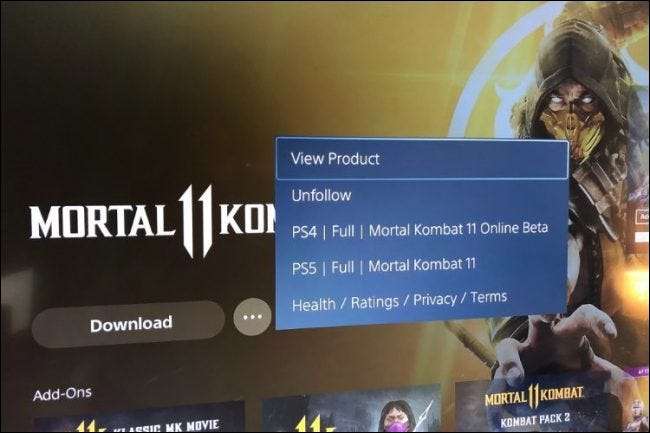 [dix]
Vous verrez que les versions du jeu ne sont pas sélectionnées actuellement: ce qui signifie que vous ne voyez pas dans ce menu est celui que vous téléchargez.
[dix]
Donc, si vous souhaitez installer la version PS5 du jeu, assurez-vous que cette version n'est pas répertoriée dans le menu Ellipsis. Si c'est le cas, sélectionnez-le. Pour vous assurer qu'il y a une version PS5 à installer, essayez de sélectionner une autre version et de vérifier à nouveau le menu Ellipsis.
[dix]
Vous verrez que les versions du jeu ne sont pas sélectionnées actuellement: ce qui signifie que vous ne voyez pas dans ce menu est celui que vous téléchargez.
[dix]
Donc, si vous souhaitez installer la version PS5 du jeu, assurez-vous que cette version n'est pas répertoriée dans le menu Ellipsis. Si c'est le cas, sélectionnez-le. Pour vous assurer qu'il y a une version PS5 à installer, essayez de sélectionner une autre version et de vérifier à nouveau le menu Ellipsis.
[dix] L'une des faiblesses de PlayStation 5 est d'obscurcir les informations nécessaires telles que celles-ci dans les menus. Mais une fois que vous savez où regarder, vous pouvez déterminer quelle version du jeu que vous avez installé et basculait si nécessaire.







